PS怎么导入笔刷样式?
溜溜自学 平面设计 2023-07-24 浏览:171
大家好,我是小溜,PS被广泛应用于各种需要图像合成的领域,我认为其中最为突出的功能之一是笔刷,然而笔刷的样式不同也会产生不同的效果,所以我们可以导入一些常用的样式,下面来看看PS怎么导入笔刷样式的吧!
工具/软件
硬件型号:惠普(HP)暗影精灵8
系统版本:Windows7
所需软件:PS 2016
方法/步骤
第1步
新建/打开文件,单击“画笔工具”按钮。
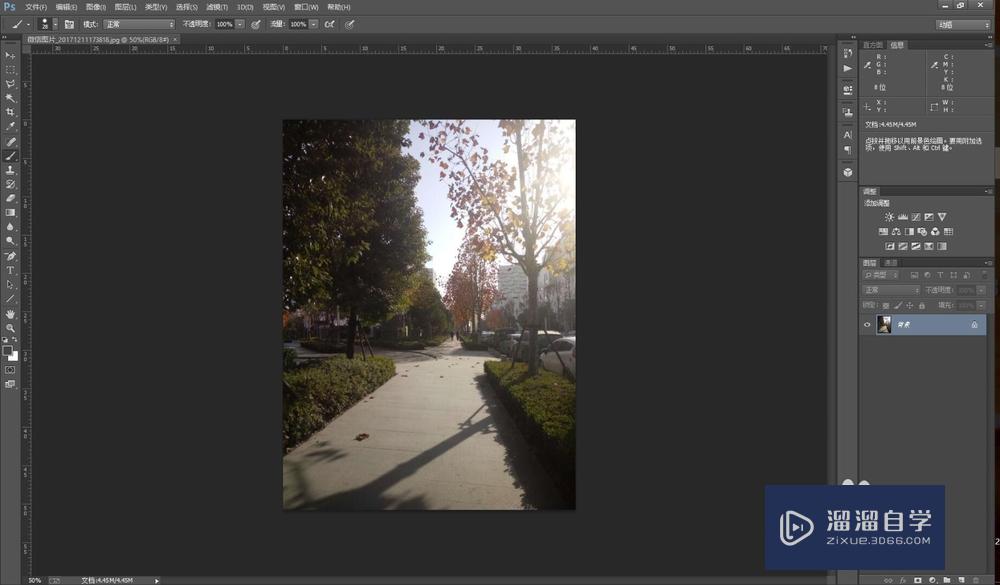
第2步
单击工具旁边的“切换画笔面板”,弹出画笔面板。
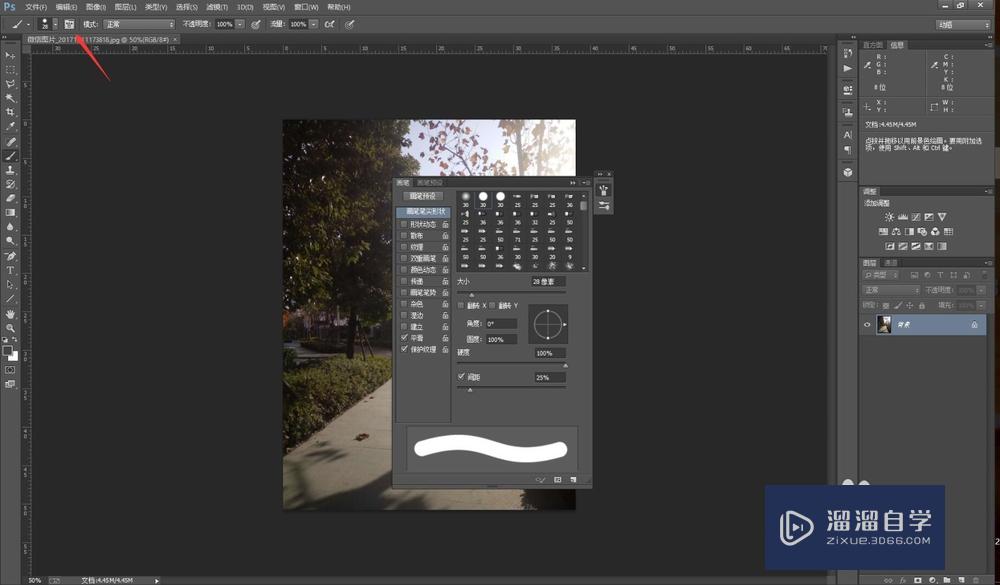
第3步
在弹出的画笔面板中,单击右下角的“打开预设管理器”。
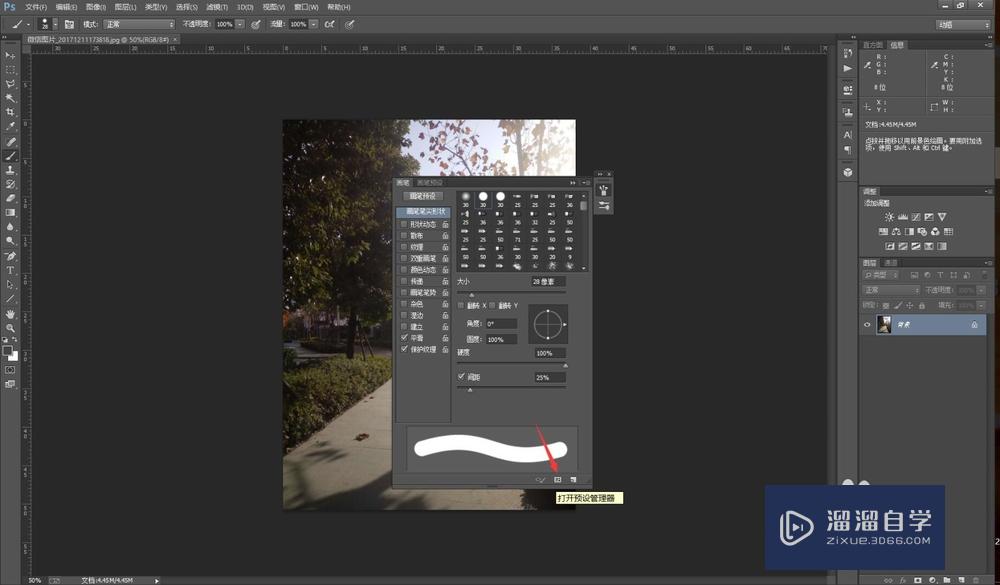
第4步
在弹出的“预设管理器”中,选择“预设类型”下的“画笔”。
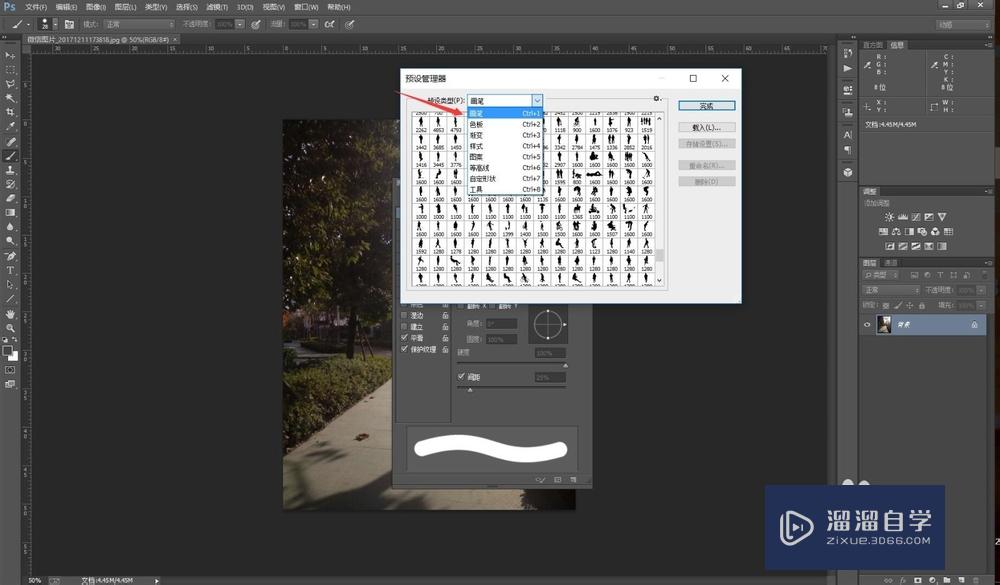
第5步
单击右侧的“载入”,在弹出的“载入”窗口中找到要导入的笔刷的路径。
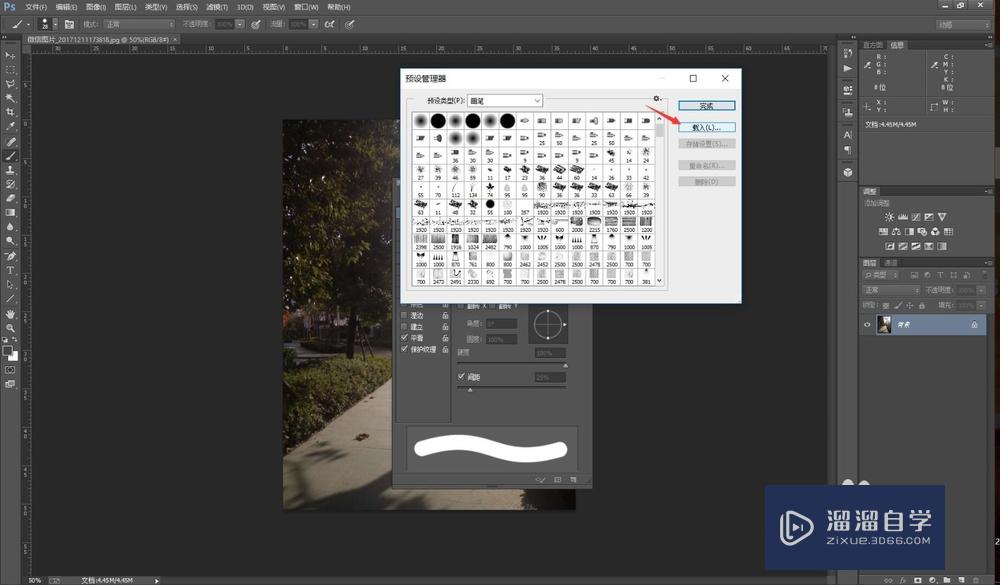
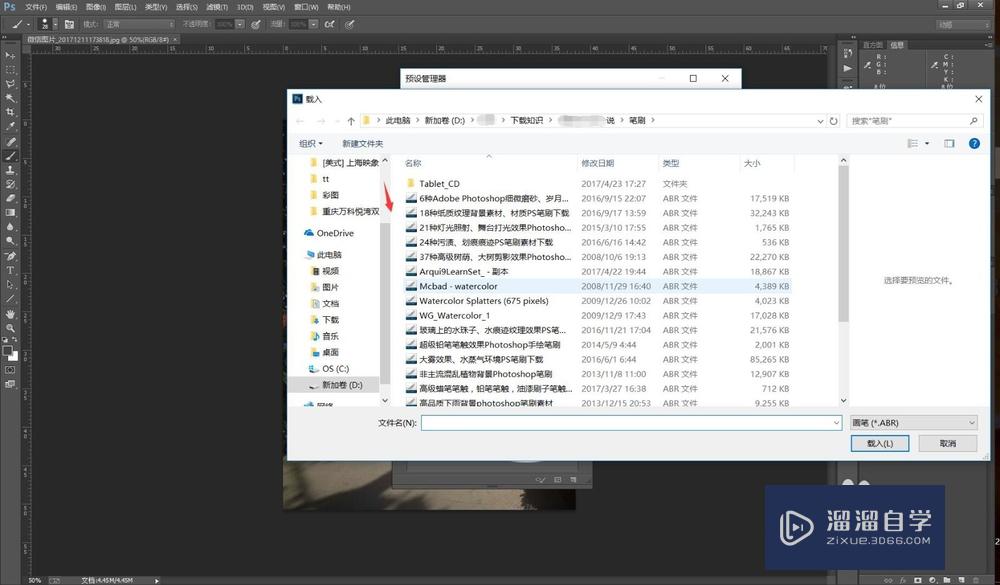
第6步
单击一种笔刷样式,单击“载入”即可。
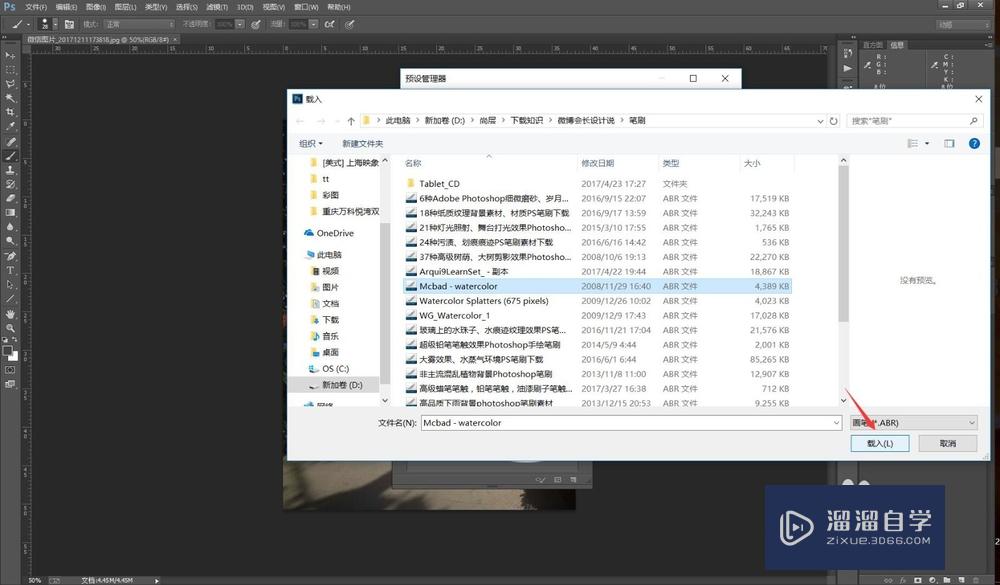
注意/提示
关于“PS怎么导入笔刷样式?”的内容就分享完毕了,希望能解决大家的问题。如果想要提升对软件的熟悉,大家还可以前往观看溜溜自学网免费课程>>
相关文章
距结束 05 天 15 : 44 : 43
距结束 01 天 03 : 44 : 43
首页








